a3纸怎么设置打印 A3纸打印设置方法
更新时间:2024-01-24 12:04:30作者:yang
在现代社会打印已经成为我们日常生活中不可或缺的一部分,对于一些需要打印大幅面图片或者文件的人来说,A3纸的打印需求就显得尤为重要。对于一些新手来说,A3纸的打印设置方法可能会让他们感到困惑。究竟如何设置A3纸的打印呢?本文将为大家详细介绍A3纸的打印设置方法,帮助大家轻松应对这一问题。
方法如下:
1.首先我们找到电脑桌面上的【word】,如果没有的话需要提前的下载好;

2.我们在编辑数据之前点击功能栏里的【布局】点击找到子功能栏里的【纸张大小】;
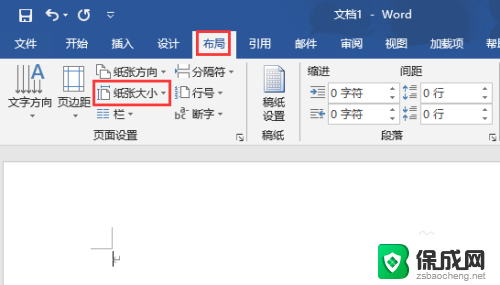
3.打开【纸张大小】之后我们在下拉选项里面找到【A3纸张】的选项并点击;
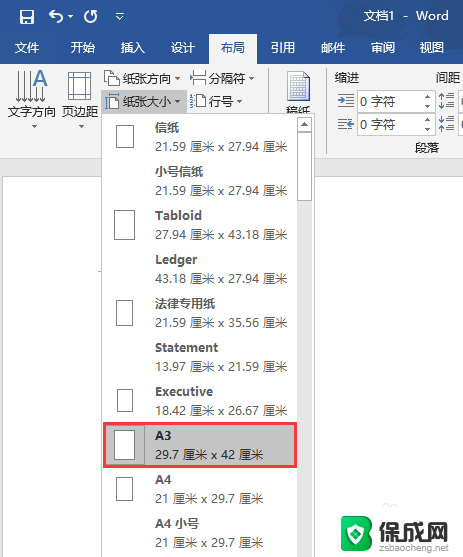
4.接着我们点击左上角的【文件】在侧边功能栏里选择【打印】并打开详情页;
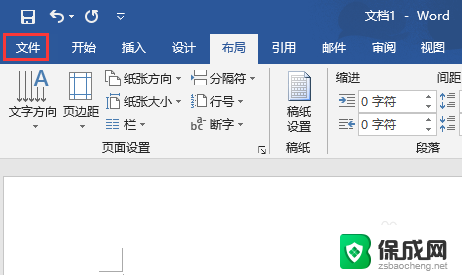
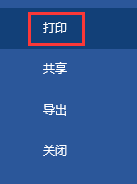
5.最后在【设置】下方的纸张也选择为【A3】然后点击顶部的【打印】即可。
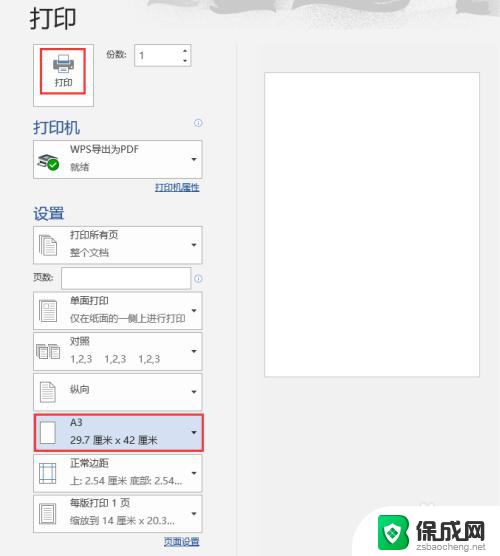
以上就是如何设置打印A3纸的全部内容,如果您遇到这种情况,可以按照以上方法来解决,希望这能帮助到您。
a3纸怎么设置打印 A3纸打印设置方法相关教程
-
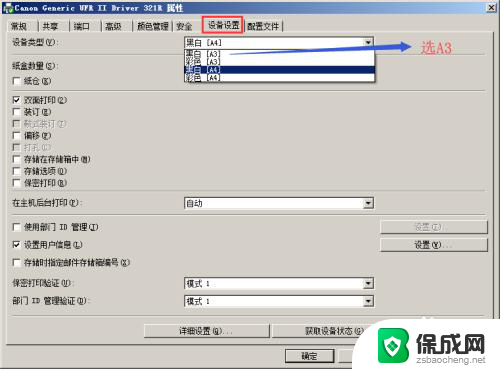 打印机里没有a3选项 A3纸打印没有选项怎么设置
打印机里没有a3选项 A3纸打印没有选项怎么设置2024-03-14
-
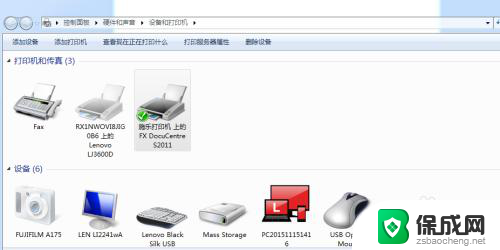 a3纸放进去了打印机不打印 A3纸张打印步骤
a3纸放进去了打印机不打印 A3纸张打印步骤2025-04-02
-
 a3打印怎么打印 A3纸张打印方法
a3打印怎么打印 A3纸张打印方法2024-04-12
-
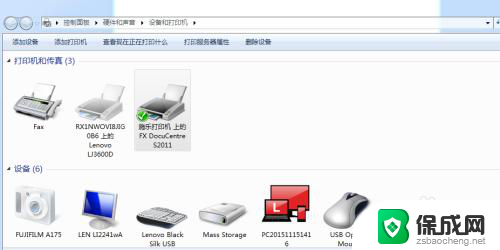 a3的纸怎么打印出来 打印a3纸张的步骤
a3的纸怎么打印出来 打印a3纸张的步骤2024-07-03
-
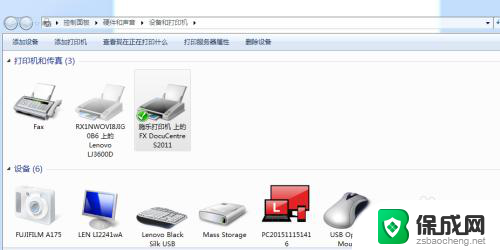 a3纸能打印吗 A3大小纸张打印方法
a3纸能打印吗 A3大小纸张打印方法2025-04-01
-
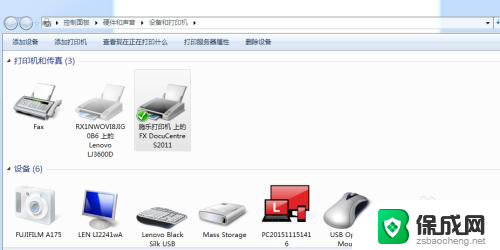 打印可以打印a3吗 A3纸张打印方法
打印可以打印a3吗 A3纸张打印方法2024-07-20
电脑教程推荐